对才使用office2007的小伙伴而言,快速更换密钥还有点难度,那么该怎么办呢?下面就是小编带来的office2007快速更换密钥的操作过程。不要错过哦!
office2007快速更换密钥的操作过程

首先,看一下使用原来的密钥后打开word时的窗口;
1、小编使用原来的密钥激活后,打开word文档时,弹出一个命令无法执行的窗口,如图。
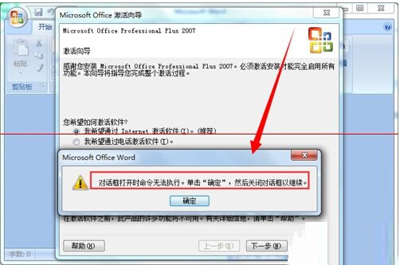
2、单击【确定】按钮后,要求通过Internet或电话进行激活,但无论选择哪个方式,点击【下一步】按钮进入激活向导后,都会弹出一个提示窗口,显示密钥无效。要求卸载后重新安装,虽然能打开word文档,但无法编辑。这时该怎么办?真的要进行卸载吗?有没有办法快速更换密钥进行激活?
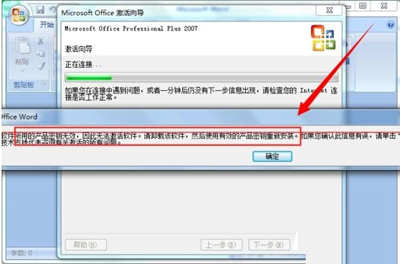
快速更换无效密钥进行激活
1、首先依次打开【开始菜单】-【所有程序】-【附件】-【运行】(win7系统同时按下【win+R】键),然后在打开的运行窗口中输入 regedit ,单击【确定】按钮。如图所示。
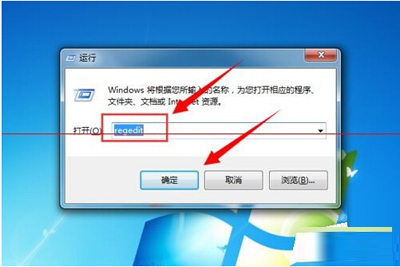
2、这时就打开了注册表编辑器,在窗口里依次打开【HKEY_LOCAL_MACHINE】-【SOFTWARE】-【Microsoft】- 【Office】-【12.0】-【Registration】-【{90120000-0051-0000-0000-0000000FF1CE}】选项。如图所示。
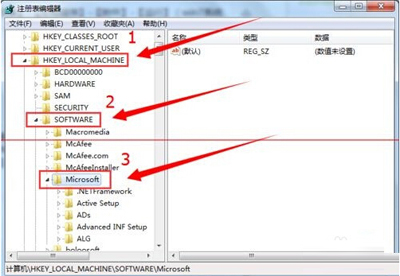
3、然后在窗口的右侧,找到【DigitalProductID】和【ProductID】这两个选项,并且将它们删除。如图所示。
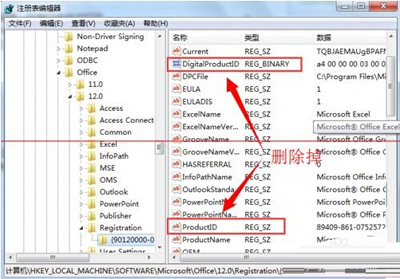
4、删除这两个选项以后,退出注册表编辑器,重新运行office 2007(打开任何word、excel、PPT文档),这时会重新弹出输入产品密钥的窗口了。如图所示。
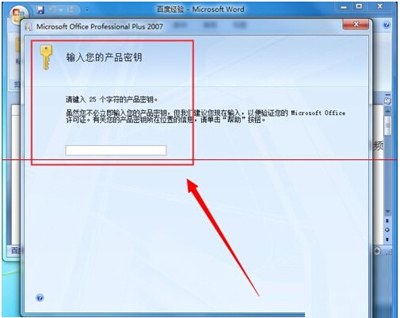
5、这时需要做的就是查找一个的有效得office 2007密钥来进行激活。然后单击【继续】按钮。如图所示。
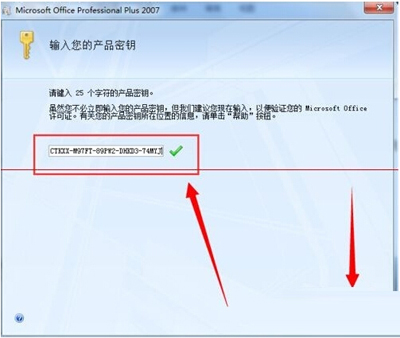
6、这样就能更换产品密钥了。如图所示。然后打开运行office2007,若发现产品密钥还是无效的话,那就使用上面的方法再换一个,直到激活为止。
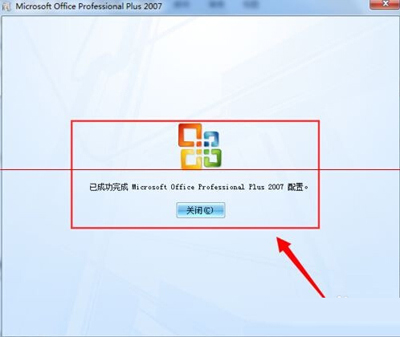
上文就讲解了office2007快速更换密钥的操作过程,希望有需要的朋友都来学习哦。











